YouTubeで自分のコメント履歴を確認するには?他人のコメントや表示されない場合の対策
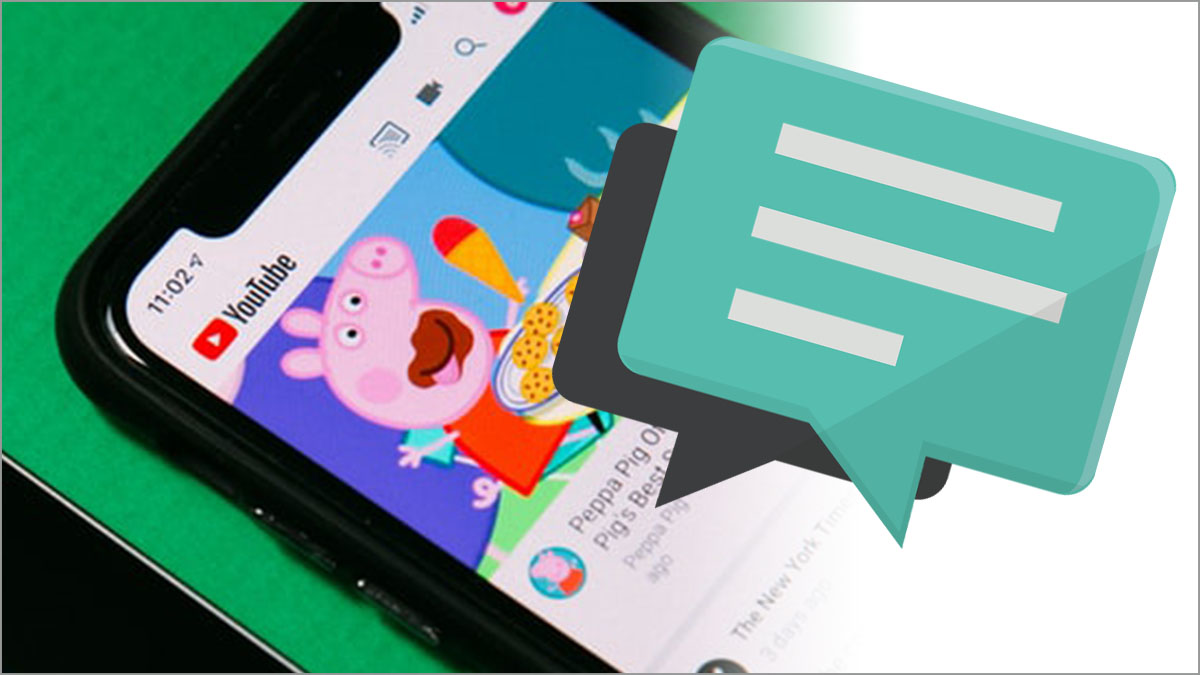
YouTubeには、動画の投稿主さん、他の視聴者さんとコミュニケーションが取れる、コメント機能があります。
コメントをよく使う人だと、以前投稿したコメントを確認したいけれど、どの動画にコメントしたか思い出せない、こういうケースも出てくるかもしれません。過去のコメントを確認したい、そういう時に便利なのが、コメント履歴です。
YouTubeのコメント履歴では、過去の自分のコメントが一覧で確認できるだけでなく、コメントの削除や、コメントを投稿した動画ページへジャンプすることができます。
この記事では、YouTubeのコメント履歴の確認方法、履歴からコメントを削除する方法を画像付きで詳しく解説していきます。
また、自分のコメントが表示されない原因や、他人のコメント履歴を見る方法など、コメントに関する疑問を、解決していきます。
YouTubeに投稿したコメントは履歴を確認できる

YouTubeで投稿したコメントの履歴は、下の方法で一覧を確認できます。
- YouTubeブラウザの履歴、Googleアクティビティと進み、コメント履歴を確認
- ブラウザでGoogleアクティビティを開き、YouTubeのコメントページから、履歴を確認
どちらの方法にしても、コメント履歴はGoogleアクティビティでの確認になります。スマホのYouTubeアプリを含め、YouTubeそのものでコメント履歴を確認できるわけでないので、少し注意が必要です。YouTubeはGoogleのサービスの一つなので、GoogleアカウントからYouTubeの履歴が確認できます。
PCならYouTubeからコメント履歴に進むことができるのですが、スマホの場合はブラウザでGoogleアクティビティを開いた方が、操作は簡単です。
まずは、スマホでGoogleアクティビティからYouTubeのコメント履歴を確認する方法を解説していきます。
スマホでYouTubeのコメント履歴を確認する方法:Googleアクティビティから
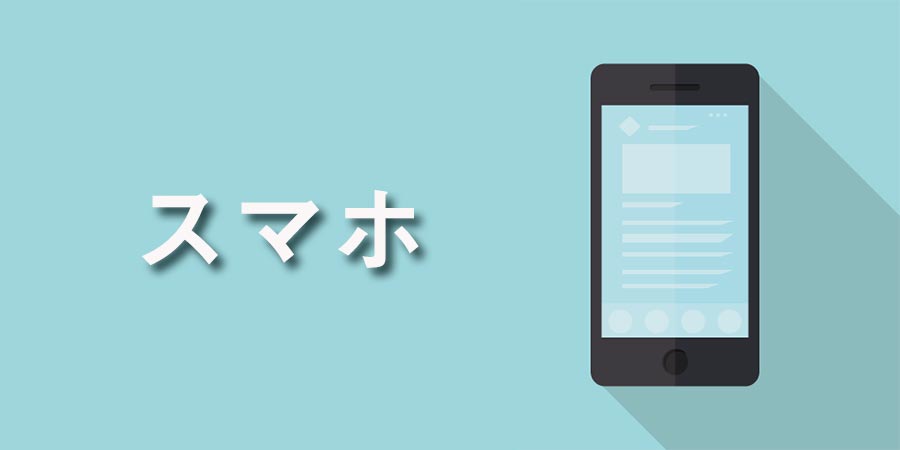
まずは、クローム・safariなどのブラウザで、Googleアクティビティを開きます。下リンクをタップ、もしくは検索窓にGoogleアクティビティと入力すれば、見つけることができます。
アクティビティ管理が開いたら、右上のアカウントアイコンからYouTubeで使用しているアカウントにログインします。
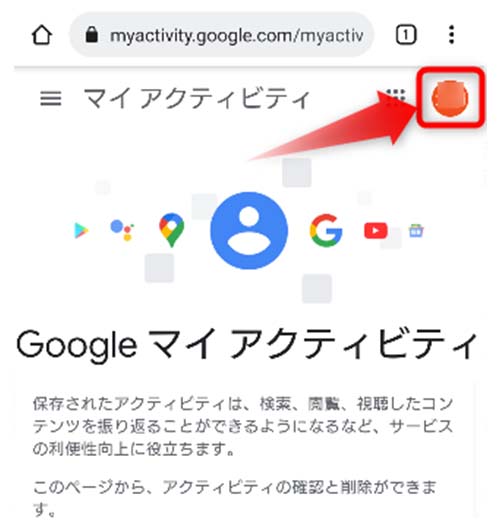
次に、横三本線が目印の、メニューアイコンをタップ。
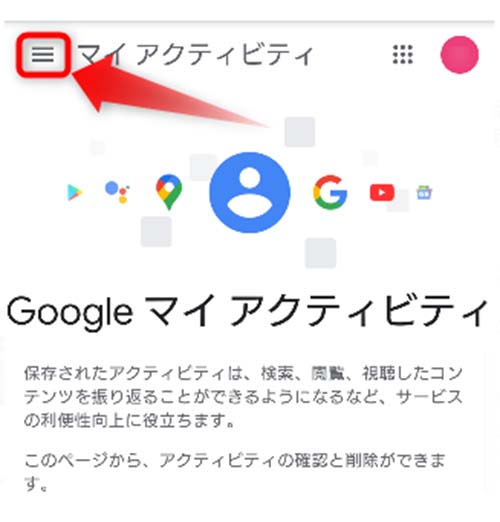
「他のGoogleアクティビティ」をタップ。
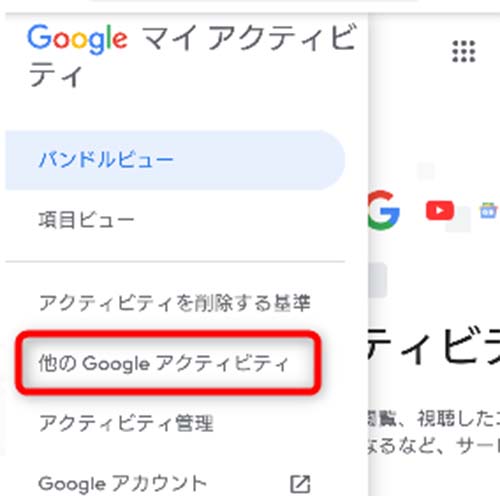
画面を下にスクロールしていくと、「YouTubeでのコメント」という欄があるので、その下にある「コメントを表示」をタップします。
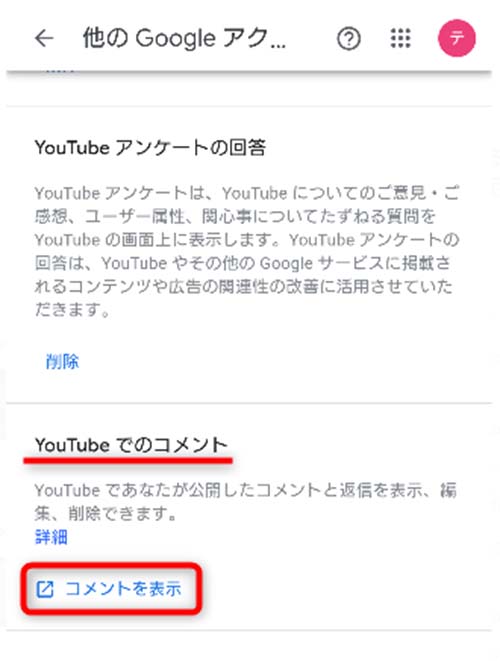
これで、YouTubeに投稿したコメントの履歴が確認できます。
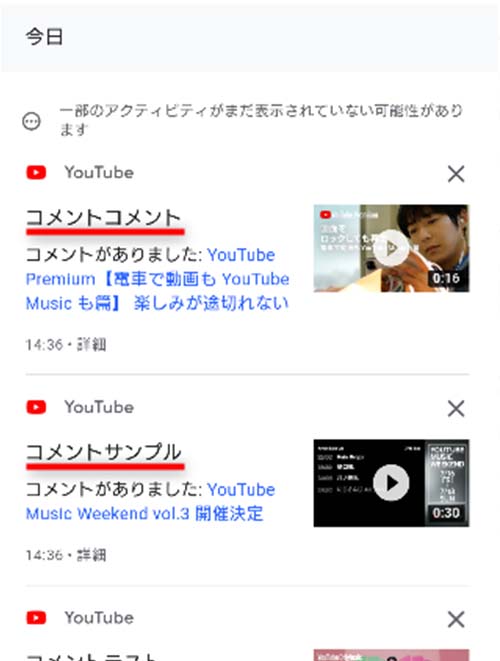
上画像の赤線上にあるのが、投稿したコメントです。青字で表記されている動画タイトルをタップすれば、コメントを投稿した動画を開くことができます。
PCでも、同じやり方でYouTubeのコメント履歴を確認できます。しかし、PCならYouTubeサイトからコメント履歴のページに行く方法もあるので、次にそちらを解説します。
PCでYouTubeのコメント履歴を確認する方法

PCブラウザでYouTubeを開けば、履歴からコメント履歴の確認に進むことができます。
この方法はPCで行うのが推奨ですが、スマホでも使うことができます。ただし、スマホでYouTubeサイトからコメント履歴を確認するには、PCブラウザを開く必要があります。一応、スマホでPC版YouTubeを開く方法も、解説していきます。
PCでYouTubeのコメント履歴を確認する場合、下の操作は必要ないので、PCブラウザからYouTubeのコメント履歴を確認する方法まで進んでください。
スマホでPC版YouTubeを開く方法
YouTubeアプリをインストールしているスマホでは、ブラウザからYouTubeを開こうとしても、アプリに遷移してしまう仕様があります。この仕様を防ぎ、ブラウザのYouTubeを起動するには、検索でヒットしたYouTubeを長押しし、新しいタブでYouTubeを開く必要があります。(YouTubeアプリからは履歴の確認ができません)
まずは、ブラウザでYouTubeを検索します。YouTubeが検索結果に表示されたら、それを長押し(タップしたままの状態に)します。
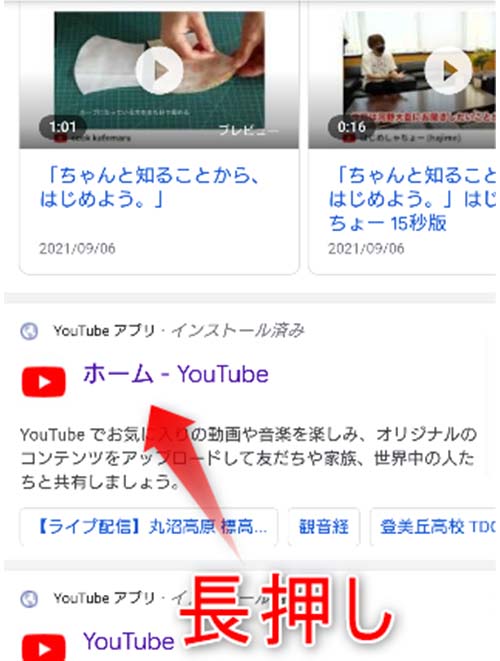
開いたポップアップから、「新しいタブをグループで開く」をタップ。
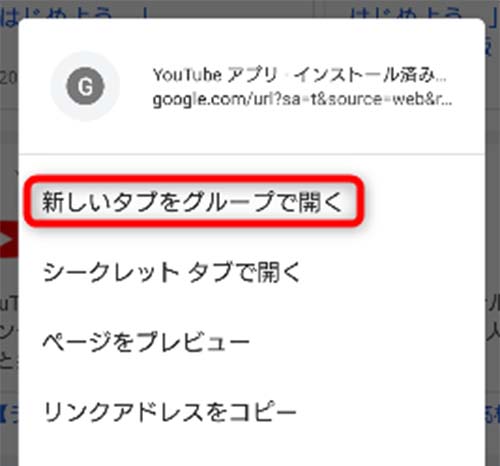
ブラウザでYouTubeが開けたら、画面右上にあるメニューをタップ。
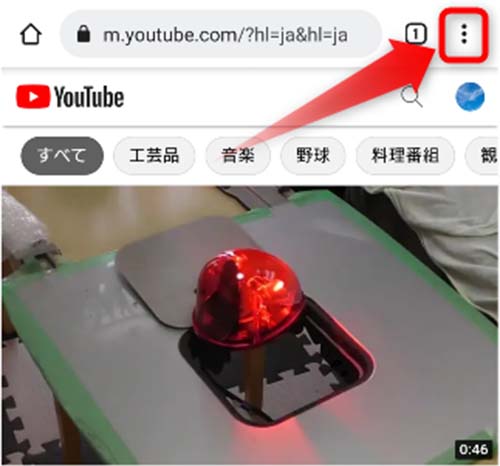
「PC版サイト」をタップします。
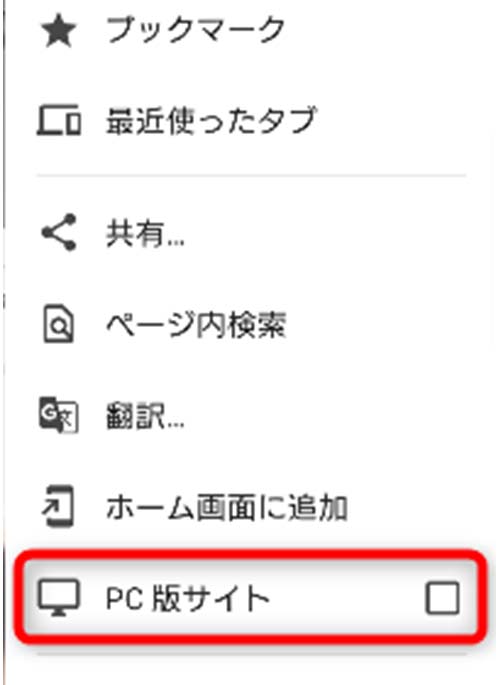
これで、ブラウザがPC版に切り替わります。
YouTubeロゴの隣に、三本線のメニューが表示されていれば、PC版への切り替えが成功です。
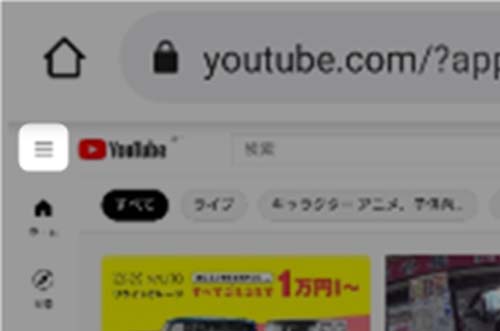
PCブラウザからYouTubeのコメント履歴を確認する方法
ブラウザでPC版YouTubeを開いたら、横三本戦のアイコンメニューをタップします。(ここからの操作は、PC・スマホで共通)
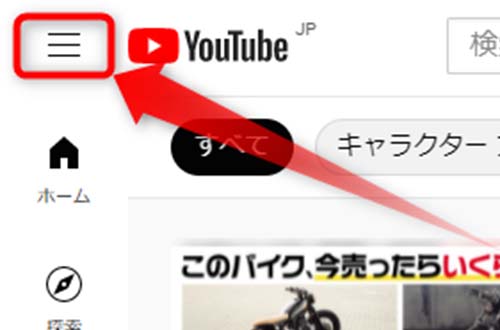
履歴をタップ。
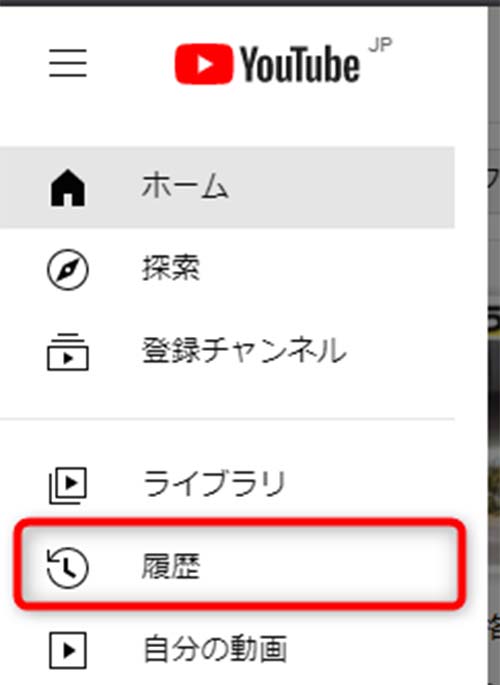
右側にある履歴タイプから、「コメント」をタップします。
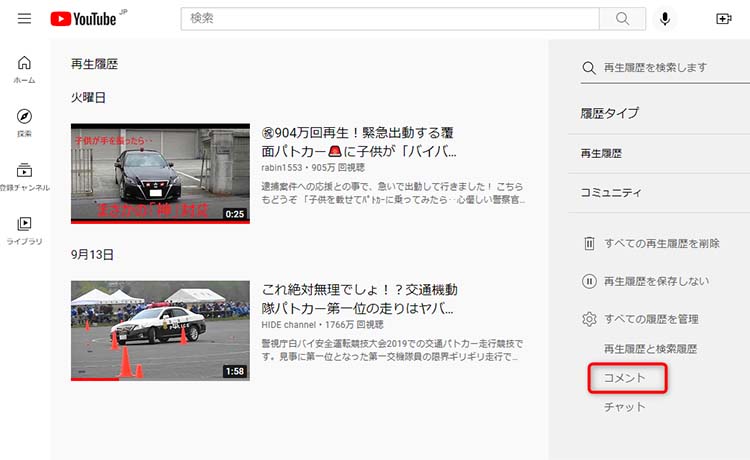
マイアクティビティのYouTubeコメントページが開くので、こちらから、YouTubeのコメント履歴を確認できます。
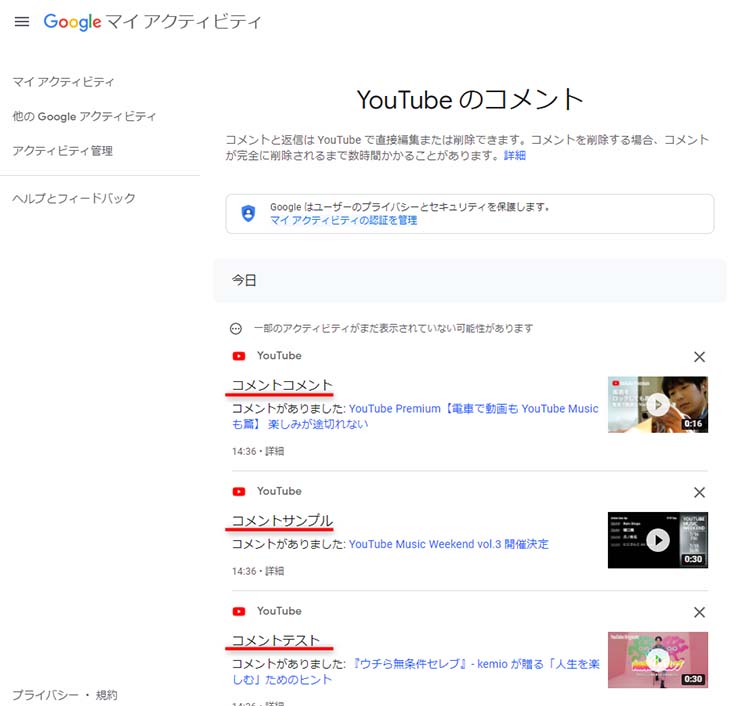
他人のコメント履歴を確認する方法
YouTubeでは一部ですが、他の人が投稿したコメント履歴も確認することができます。
ただし、他人のコメント履歴が見れるのは、現状 androidアプリのみの先行機能になっています。PCなど他デバイスでは、他の人のコメント履歴は視聴できません。
他人のコメント履歴を確認する方法
androidのYouTubeアプリを起動し、コメントが投稿されている動画ページを開きます。
コメント履歴を確認したい人を見つけたら、アイコンをタップ。
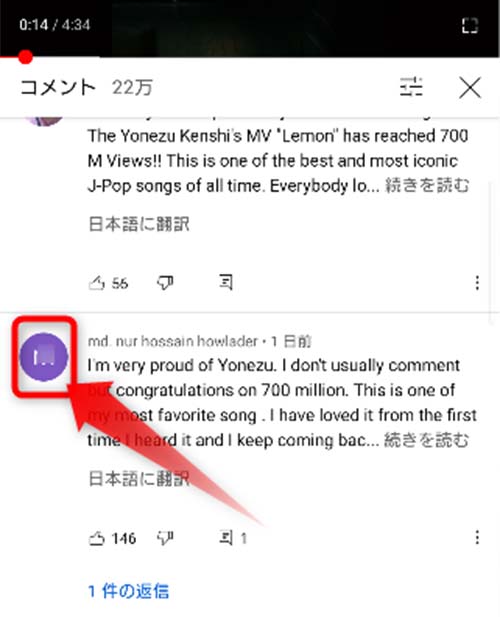
これで、その動画を投稿したチャンネルに対する最近のコメントが確認できます。
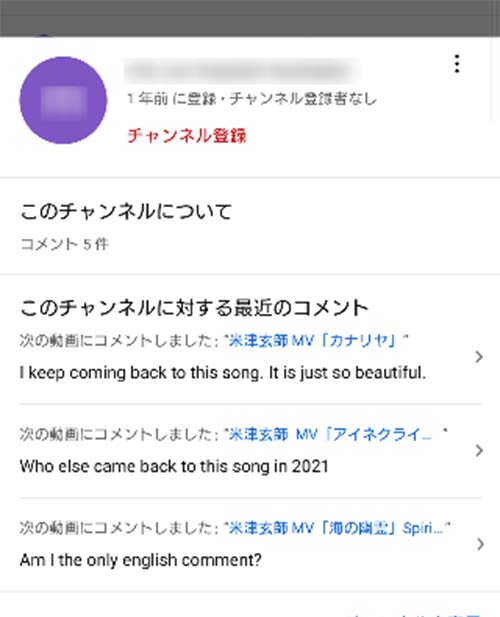
現状だと、他人のコメントが確認できるのは、この方法だけになります。確認できるコメントも3つ程度と多くはありません。また、確認できるのはそのチャンネルに投稿したコメントのみになります。
YouTubeのコメント履歴を削除する方法
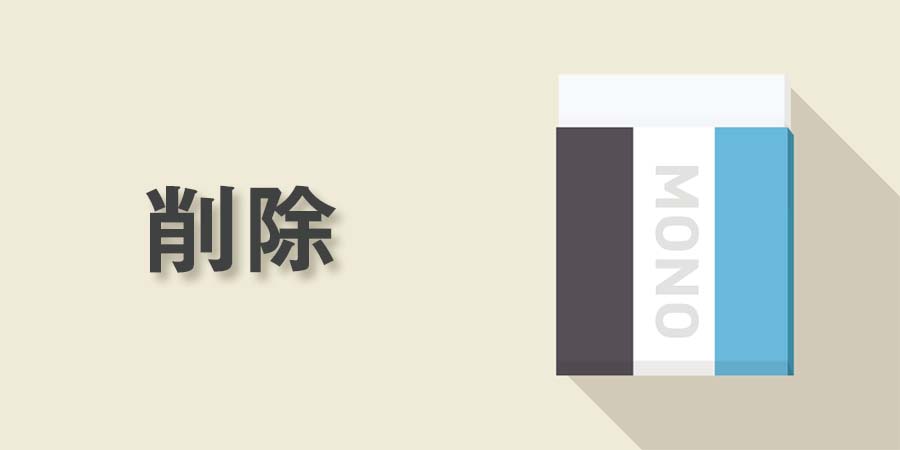
YouTubeのコメント履歴は削除することができます。
ただし、コメント履歴を削除すると、動画に残していたコメントも同時に削除されます。コメント履歴だけを削除するということはできないので、注意してください。
コメントを削除したい場合、コメント履歴を削除していけば、異なる動画に残したコメントでも、簡単に削除していくことができます。
コメント履歴の削除方法
コメント履歴を削除するには、先述の方法でマイアクティビティのYouTubeコメント履歴を開いてください。
コメント履歴を開いたら、コメント欄の横にある、×アイコンをタップします。
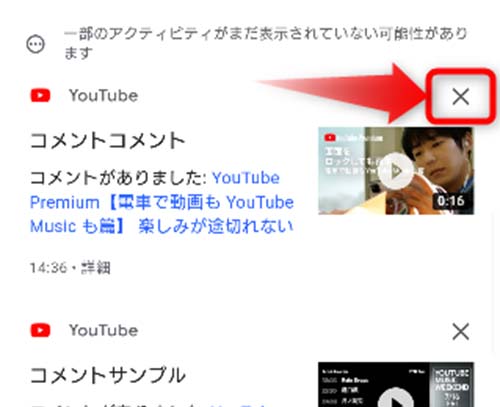
これで、該当のコメント履歴を削除できます。
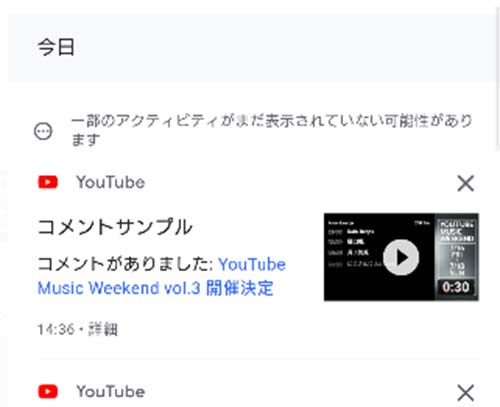
繰り返しになりますが、履歴を削除すると動画に投稿したコメントも同時に削除されるのに注意しておいてください。
コメント履歴を削除してから実際のコメントが削除されるまでに、少し時間がかかるケースがあります。コメント履歴を削除したのに動画に付けたコメントが消えないという場合は、少し時間を置いてからコメントを確認してみてください。アプリの再起動やブラウザの再読み込みで、コメントの削除が反映されるケースがあります。
動画からコメントを削除する方法
コメントを消したい場合は、動画ページから削除することもできます。
自分が投稿したコメントの、メニューをタップ。
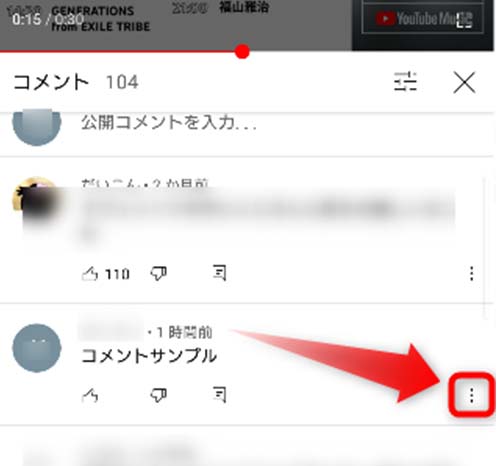
削除をタップ。
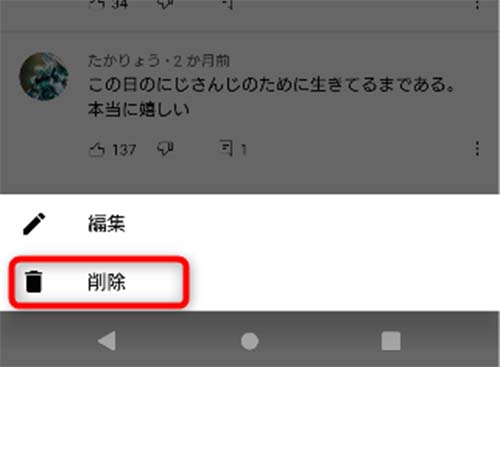
確認のウィンドウで、削除をタップ。
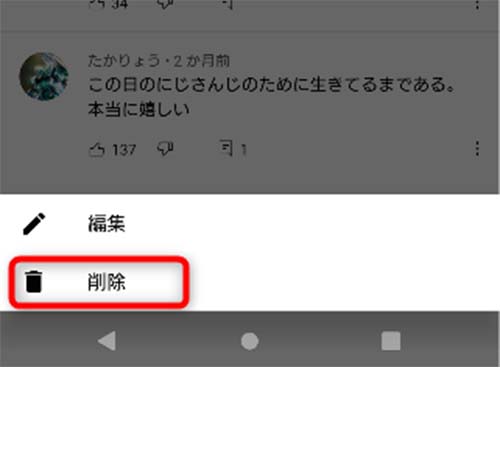
これで、投稿したコメントを削除することができます。
YouTubeに投稿された他人のコメントは削除できる?
YouTubeのコメントを削除できるのは、コメントした当人、コメントの付いた動画を投稿している人、YouTube運営です。
動画の視聴者が他の視聴者のコメントを削除するというのは、基本的にできません。ただし、コメント内容に明らかに問題がある場合などは、YouTubeに報告すれば、運営にコメントを削除してもらえる可能性があります。
YouTubeにコメントができない・コメントが表示されない時の原因と対処法

「YouTubeの動画にコメントが投稿できない」「投稿したはずのコメントが表示されない」こういう時は第三者による削除を疑いたくなりますが、原因の多くは YouTubeのシステムにあります。
- 動画投稿者がコメントをオフにしている
- 動画投稿者がコメントを承認制にしている
- NGワード・禁止ワードがコメントに含まれている
- 拡張機能の影響
- YouTubeが制限付きモードになっている
動画を投稿した人、YouTube運営はコメントを削除することが可能です。しかし、動画主・運営にコメントが削除されても、コメントを投稿した本人のYouTube画面には、コメントがそのまま表示されるのがYouTubeの仕様です。このため、コメントを投稿したのに反映されないという場合は、削除以外に原因があります。
動画投稿者がコメントをオフにしている
YouTubeでは、動画を投稿する時にコメント機能をオフにする設定が可能です。
このコメント機能がオフになっている場合は、コメントを投稿しようとしても、できません。
動画投稿者がコメントを承認制にしている
YouTubeの動画に付くコメントは、投稿者による承認制にすることができます。
承認制になっている場合、動画投稿主がコメントを承認しないと、コメント欄に表示されません。コメントが承認姓になっている場合は、動画主の承認を待ちましょう。
NGワード・禁止ワードがコメントに含まれている
YouTubeで動画を投稿する際は、コメントにNGワードを設定することができます。
NGワードを含んだコメントを投稿されても、それがコメント欄に表示されることはありません。もしNGワード・禁止ワードに心当たりがある場合は、コメント内容を吟味してから、もう一度コメントを行ってみましょう。
拡張機能の影響
ブラウザの拡張機能を導入している場合、その影響でコメントの投稿がうまくいかないケースがあります。
コメントが承認制でなく、内容にも問題がないのにコメントが表示されない・投稿できないというケースなら、一度拡張機能をオフにしてから、コメントを試してみましょう。
制限付きモードでコメントが非表示になっている
YouTubeの制限付きモードがオンになっていると、コメント機能が非表示になってしまいます。
この場合は制限付きモードをオフに切り替えてから、コメントを投稿してください。
コメント履歴に関するQ&A

コメント履歴に関するよくある疑問に、簡単に回答していきます。
スマホアプリからコメント履歴を探しているのに見つからない
スマホアプリからでは、コメント履歴を見ることはできません。
コメント履歴を見るには、ブラウザからYouTubeにアクセスする必要があります。
時分のコメント履歴を非表示にしたい
YouTubeのコメント履歴を非表示にするという設定は存在しません。
他の人に見られたくないコメントがあるなら、削除するしかありません。
他の人のコメント履歴を見たい
androidのYouTubeアプリなら、他のユーザーの一部コメントを見ることができます。
PCやiPhoneから他人のコメント歴を見る方法。他人のコメント履歴を全て見る方法は、現状ありません。
動画にコメントしたの反映されない。もしかしてブロックされた?
投稿したコメントが反映されない場合、考えられる原因は2つあります。
- チャンネル主が投稿を承認制にしている
- コメントにチャンネル主が設定したNGワードが含まれている
チャンネル主からブロックされてしまったとしても、コメントを行えば自分のYouTube画面では、コメントは表示されます。(ほかのユーザーには非表示になる)
投稿したコメントが表示されないのと、ブロックは基本的に関係ありません。
ただし、もし別のアカウントでYouTubeにログインした際に、元のアカウントで投稿したコメントが表示されていないというケースの場合は、ブロックされてしまった可能性があります。
まとめ

YouTubeのコメントは、Googleアクティビティから履歴を確認することができます。スマホの場合はブラウザでGoogleアクティビティにアクセス。PCの場合はYouTubeサイトの履歴から、Googleアクティビティのコメント履歴に進むことが可能です。
コメント履歴は削除が可能で、履歴を削除するとコメント自体を削除することができます。
コメントが表示されない場合、原因の多くはYouTubeのシステムにあります。コメントが承認されるのを待つか、内容にNGワードが含まれていないか、制限付きモードになっていないかなどを、確認してみてください。



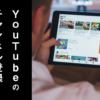


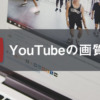










Discussion
New Comments
No comments yet. Be the first one!